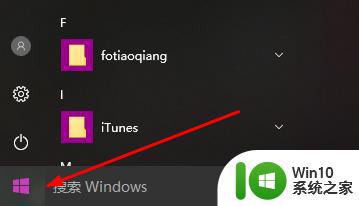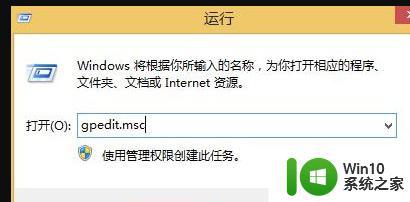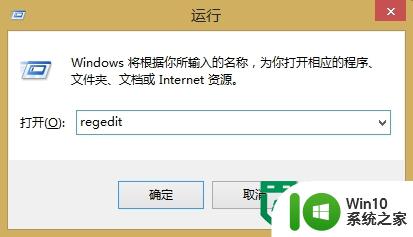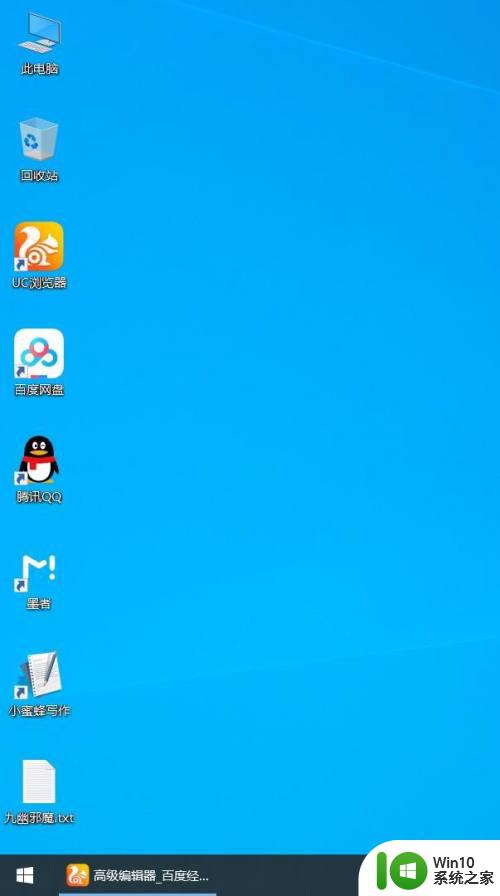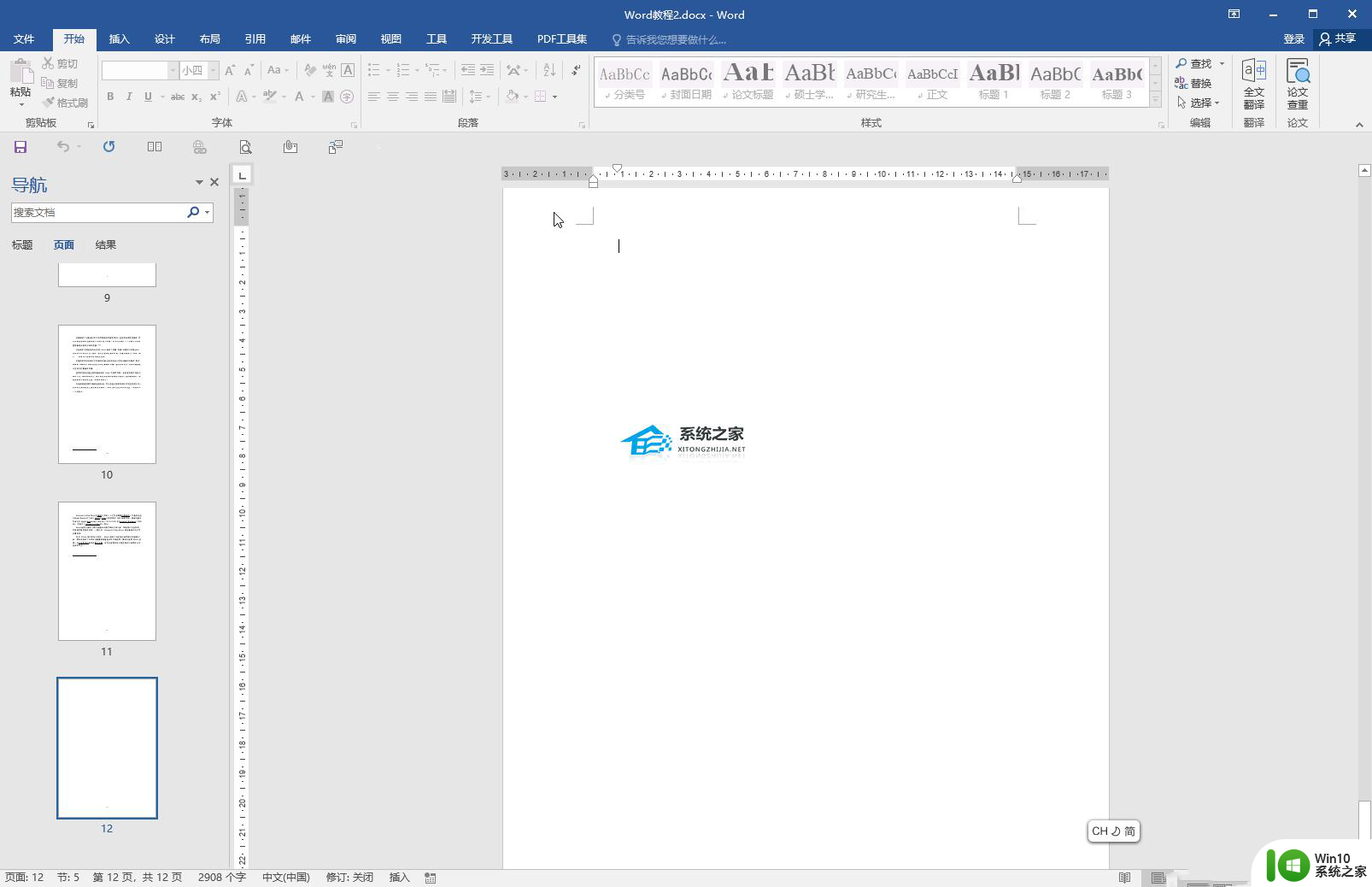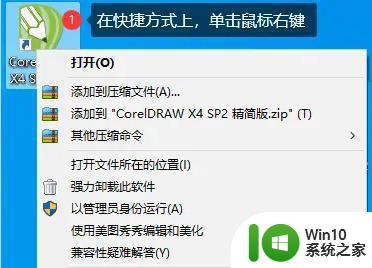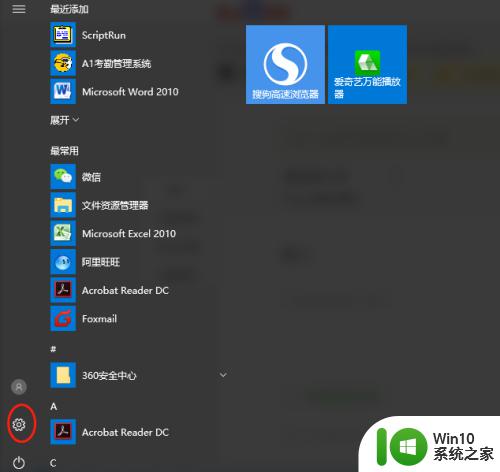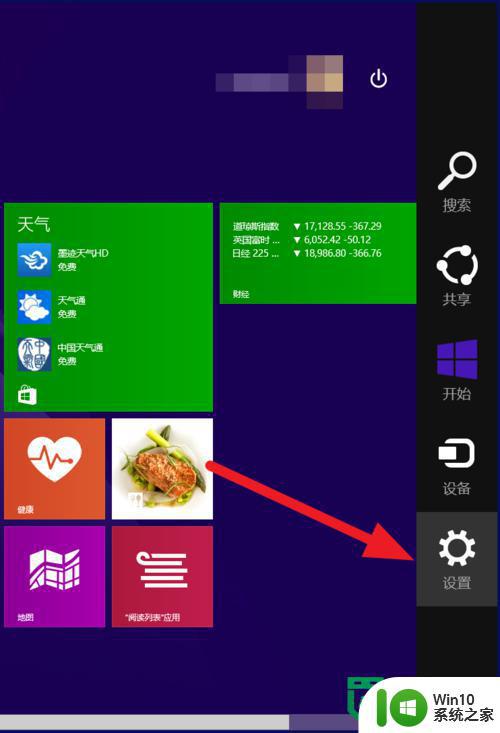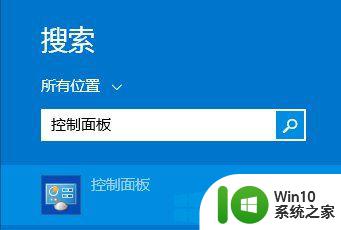电脑开始菜单变灰色如何解决 电脑开始菜单变灰色什么原因
更新时间:2023-04-18 12:33:21作者:jiang
电脑开始菜单是重要的组成部分,不仅能存放操作系统,还可以操控系统,一般开始菜单在屏幕的左下角,用鼠标点击就可以打开。但有些用户遇到电脑开始菜单变灰色的情况,怎么都点击不了,怎么回事?今天就来和大家介绍一下处理方法。
具体方法如下:
1、按住键盘上的Win+R快捷键,打开运行对话框,输入gpedit.msc命令。
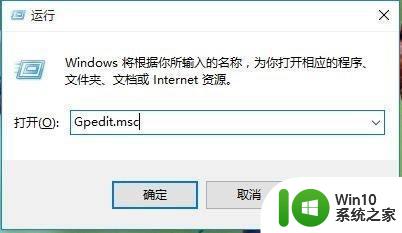
2、在打开的本地组策略编辑器窗口中点击计算机配置/管理模板。
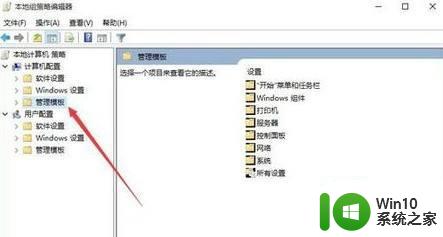
3、打开的菜单中选择Windows组件。
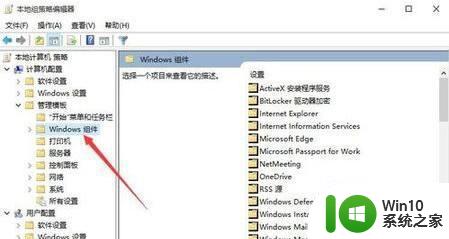
4、找到搜索并点击进入,选择右侧的允许使用Cortana。
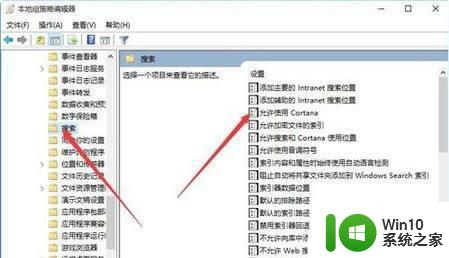
5、选择已禁用,点击确定保存。
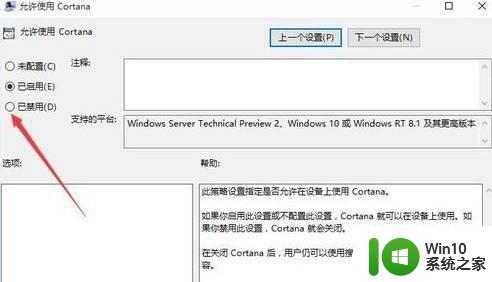
6、回到系统桌面后,选择注销重新登录系统即可恢复使用。
以上详解电脑开始菜单变灰色的处理办法,此故障比较少见,如果不懂怎么修复,赶紧阅读教程解决吧。